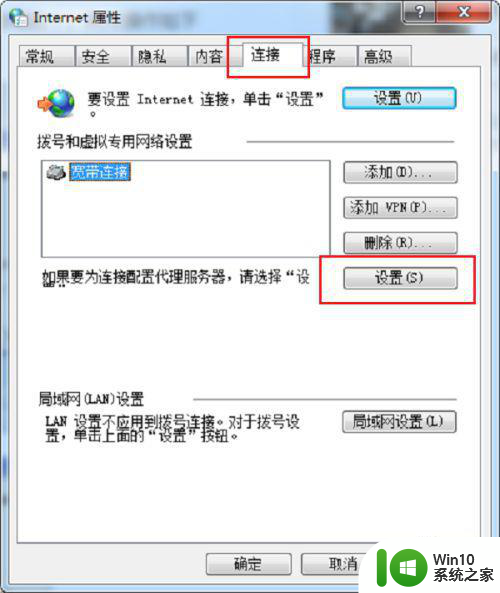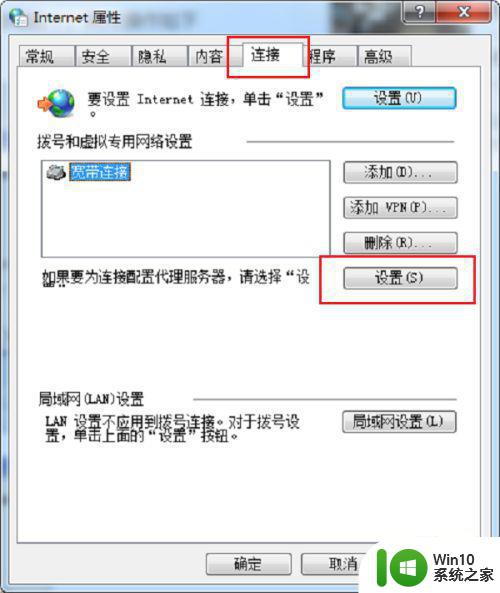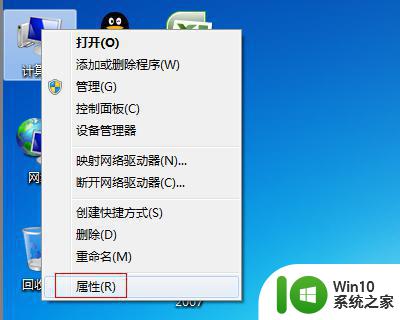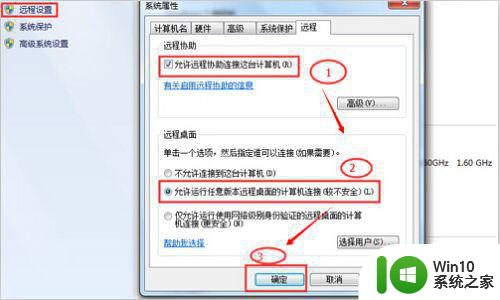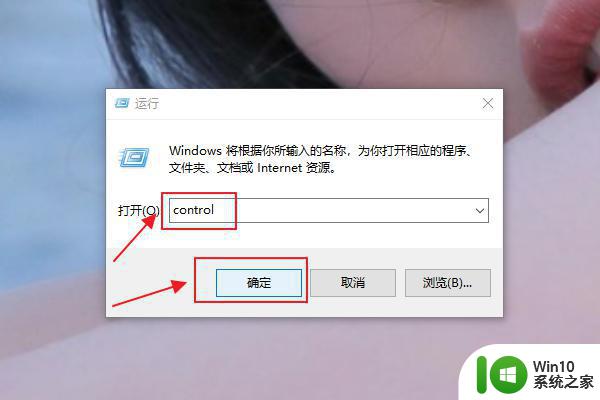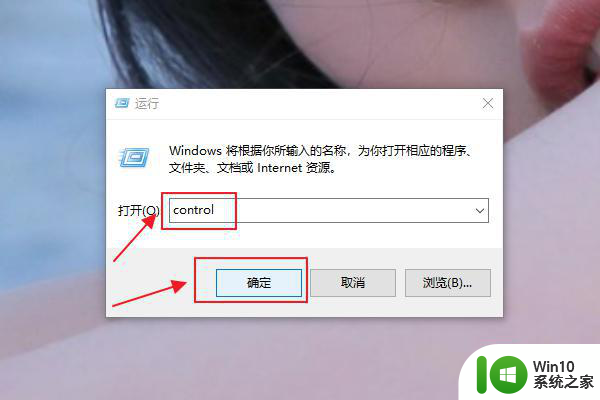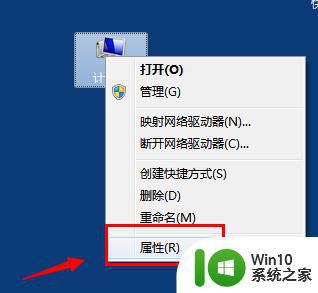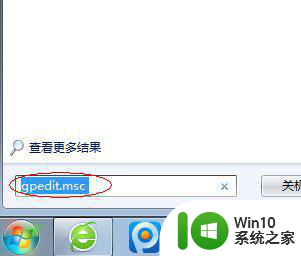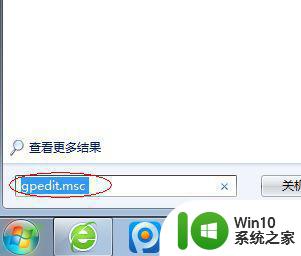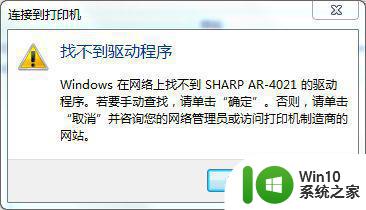win7远程计算机或设备将不接受连接怎么解决 win7远程连接不上其他设备怎么办
更新时间:2024-07-22 13:03:50作者:yang
Win7远程连接在日常工作中是非常常见的,但有时候我们可能会遇到远程计算机或设备不接受连接的问题,这种情况会给我们的工作带来困扰,因此我们需要及时解决。要解决这个问题,我们可以尝试一些简单的方法,例如检查网络连接是否正常、确认目标设备是否打开远程连接等。通过一些简单的操作,我们就可以很快地解决win7远程连接不上其他设备的问题,保证我们的工作顺利进行。
具体方法:
1、打开浏览器上工具菜单,在弹出菜单中打开internet选项。
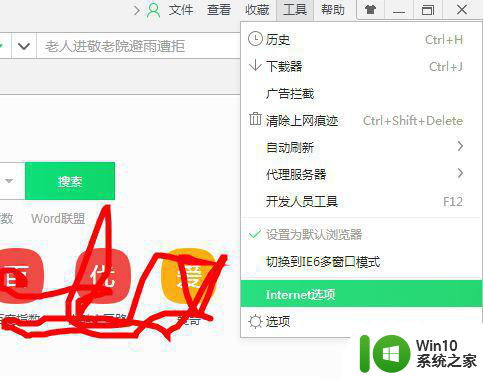
2、打开internet选项窗口,点击【连接】选项卡。
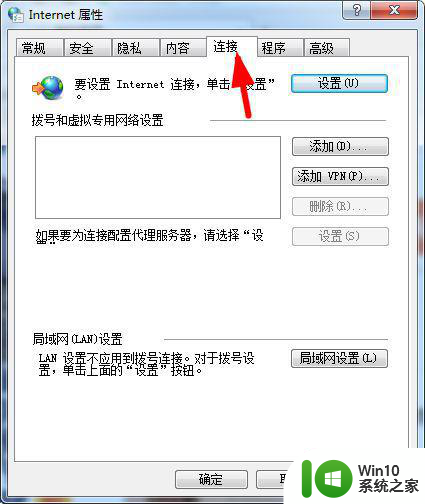
3、在界面找到打开【局域网设置】按钮。
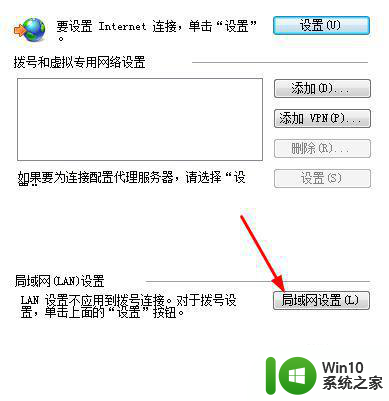
4、打开“局域网(LAN)设置”窗口后,取消所有复选框中的勾选,点击确定即可
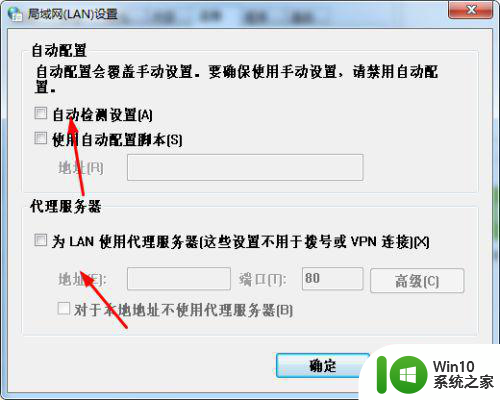
5、再次打开浏览器的工具菜单,代理服务器中选择中不使用代理服务器。
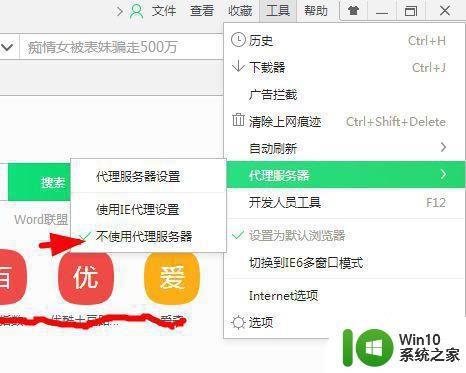
以上就是win7远程计算机或设备将不接受连接怎么解决的全部内容,还有不清楚的用户就可以参考一下小编的步骤进行操作,希望能够对大家有所帮助。